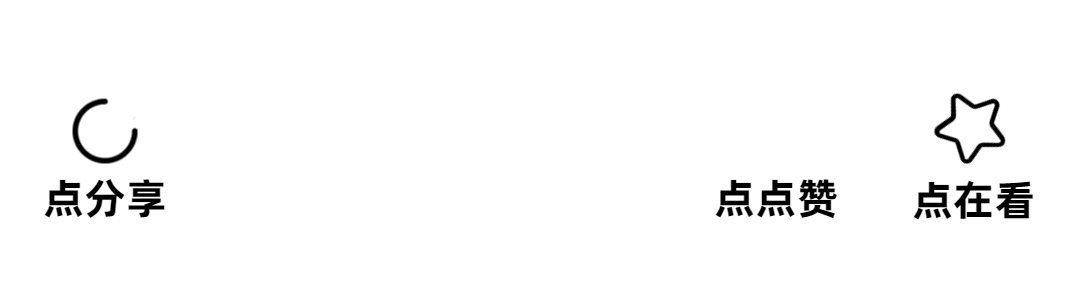day56-Dockerfile自定义镜像
网站架构容器化(迁移到容器中)
- 服务,代码,自定义镜像(没有直接可用的镜像或官网的镜像无法满足)
- 自定义tomcat镜像
- 自定义jar包镜像
- nginx+php
- 自定义tengine镜像(多阶段构建)
创建nginx+php镜像
部署步骤
- 配置apt源(ubuntu 20.04)
#阿里云服务使用mirrors.cloud.aliyuncs.com
sed -ri 's#archive.ubuntu.com|security.ubuntu.com#mirrors.aliyun.com#g' /etc/apt/sources.listdeb http://mirrors.aliyun.com/ubuntu/ focal main restricted universe multiverse
deb-src http://mirrors.aliyun.com/ubuntu/ focal main restricted universe multiversedeb http://mirrors.aliyun.com/ubuntu/ focal-security main restricted universe multiverse
deb-src http://mirrors.aliyun.com/ubuntu/ focal-security main restricted universe multiversedeb http://mirrors.aliyun.com/ubuntu/ focal-updates main restricted universe multiverse
deb-src http://mirrors.aliyun.com/ubuntu/ focal-updates main restricted universe multiverse# deb http://mirrors.aliyun.com/ubuntu/ focal-proposed main restricted universe multiverse
# deb-src http://mirrors.aliyun.com/ubuntu/ focal-proposed main restricted universe multiversedeb http://mirrors.aliyun.com/ubuntu/ focal-backports main restricted universe multiverse
deb-src http://mirrors.aliyun.com/ubuntu/ focal-backports main restricted universe multiverse- 配置apt源(ubuntu 22.04)
#阿里云服务使用mirrors.cloud.aliyuncs.com
sed -ri 's#archive.ubuntu.com|security.ubuntu.com#mirrors.aliyun.com#g' /etc/apt/sources.listdeb http://mirrors.aliyun.com/ubuntu/ jammy main restricted universe multiverse
deb-src http://mirrors.aliyun.com/ubuntu/ jammy main restricted universe multiversedeb http://mirrors.aliyun.com/ubuntu/ jammy-security main restricted universe multiverse
deb-src http://mirrors.aliyun.com/ubuntu/ jammy-security main restricted universe multiversedeb http://mirrors.aliyun.com/ubuntu/ jammy-updates main restricted universe multiverse
deb-src http://mirrors.aliyun.com/ubuntu/ jammy-updates main restricted universe multiverse# deb http://mirrors.aliyun.com/ubuntu/ jammy-proposed main restricted universe multiverse
# deb-src http://mirrors.aliyun.com/ubuntu/ jammy-proposed main restricted universe multiversedeb http://mirrors.aliyun.com/ubuntu/ jammy-backports main restricted universe multiverse
deb-src http://mirrors.aliyun.com/ubuntu/ jammy-backports main restricted universe multiverse- 安装nginx
apt-get install -y nginx
- 安装php
DEBIAN_FRONTEND=noninteractive apt-get install -y php8.1-bcmath php8.1-bz2 php8.1-cgi php8.1-cli php8.1-common php8.1-curl php8.1-fpm php8.1-gd php8.1-intl php8.1-mbstring php8.1-mysql php8.1-opcache php8.1-readline php8.1-soap php8.1-xml php8.1-zip php8.1-apcu php8.1-redis php8.1-snmp
- 修改nginx/php配置文件
1.修改nginx子配置文件
vim /etc/nginx/conf.d/blog.conf
server {listen 80;server_name blog.zhubl.xyz;root /app/code/blog/;location / {index index.php;}location ~ \.php$ {fastcgi_pass 127.0.0.1:9000;fastcgi_index index.php; fastcgi_param SCRIPT_FILENAME $document_root$fastcgi_script_name;include fastcgi_params;}
}#删除默认站点配置文件
rm -f /etc/ngin/sites-enabled/default2.修改nginx主配置文件
sed -i 's#^user.*#user www;#g' /etc/nginx/nginx.conf3.修改php配置文件
sed -i 's#^listen =.*#listen = 127.0.0.1:9000#g' /etc/php/8.1/fpm/pool.d/www.conf
sed -i 's#^user =.*#user = www#g' /etc/php/8.1/fpm/pool.d/www.conf
sed -i 's#^group =.*#group = www#g' /etc/php/8.1/fpm/pool.d/www.conf
sed -i 's#www-data#www#g' /etc/php/8.1/fpm/pool.d/www.conf4.添加虚拟用户
useradd -s /sbin/nologin -M -u 1999 www5.创建站点目录
mkdir -p /app/code/blog/6.创建首页文件
<?php
phpinfo();
?>
- 启动php与nginx
php-fpm8.1
nginx -g "daemon off;"
书写Dockerfile
FROM ubuntu:22.04
LABEL author="zhu" desc="nginx+php"ENV CODE /app/code/blog/
ENV TZ=/Asia/ShanghaiRUN sed -ri 's#archive.ubuntu.com|security.ubuntu.com#mirrors.aliyun.com#g' /etc/apt/sources.list \&& apt-get update
RUN DEBIAN_FRONTEND=noninteractive apt-get install -y tzdata \&& ln -snf /usr/share/zoneinfo/${TZ} /etc/localtime \&& echo ${TZ} > /etc/timezone \&& apt-get install -y nginx \&& apt-get install -y php8.1-bcmath php8.1-bz2 php8.1-cgi php8.1-cli php8.1-common php8.1-curl php8.1-fpm php8.1-gd php8.1-intl php8.1-mbstring php8.1-mysql php8.1-opcache php8.1-readline php8.1-soap php8.1-xml php8.1-zip php8.1-apcu php8.1-redis php8.1-snmp \&& mkdir -p ${CODE} \&& rm -fr /var/cache/* /var/lib/apt/* /tmp/* \&& ln -sf /var/log/nginx/access.log /dev/stdout \&& ln -sf /var/log/nginx/error.log /dev/stderrADD blog.conf /etc/nginx/conf.d/
RUN sed -i 's#^user.*#user www;#g' /etc/nginx/nginx.conf
RUN sed -i 's#^listen =.*#listen = 127.0.0.1:9000#g' /etc/php/8.1/fpm/pool.d/www.conf
RUN sed -i 's#www-data#www#g' /etc/php/8.1/fpm/pool.d/www.conf
RUN useradd -s /sbin/nologin -M -u 1999 wwwADD index.php ${CODE}
ADD entry.sh /EXPOSE 80 443CMD ["/entry.sh"]
- 准备文件
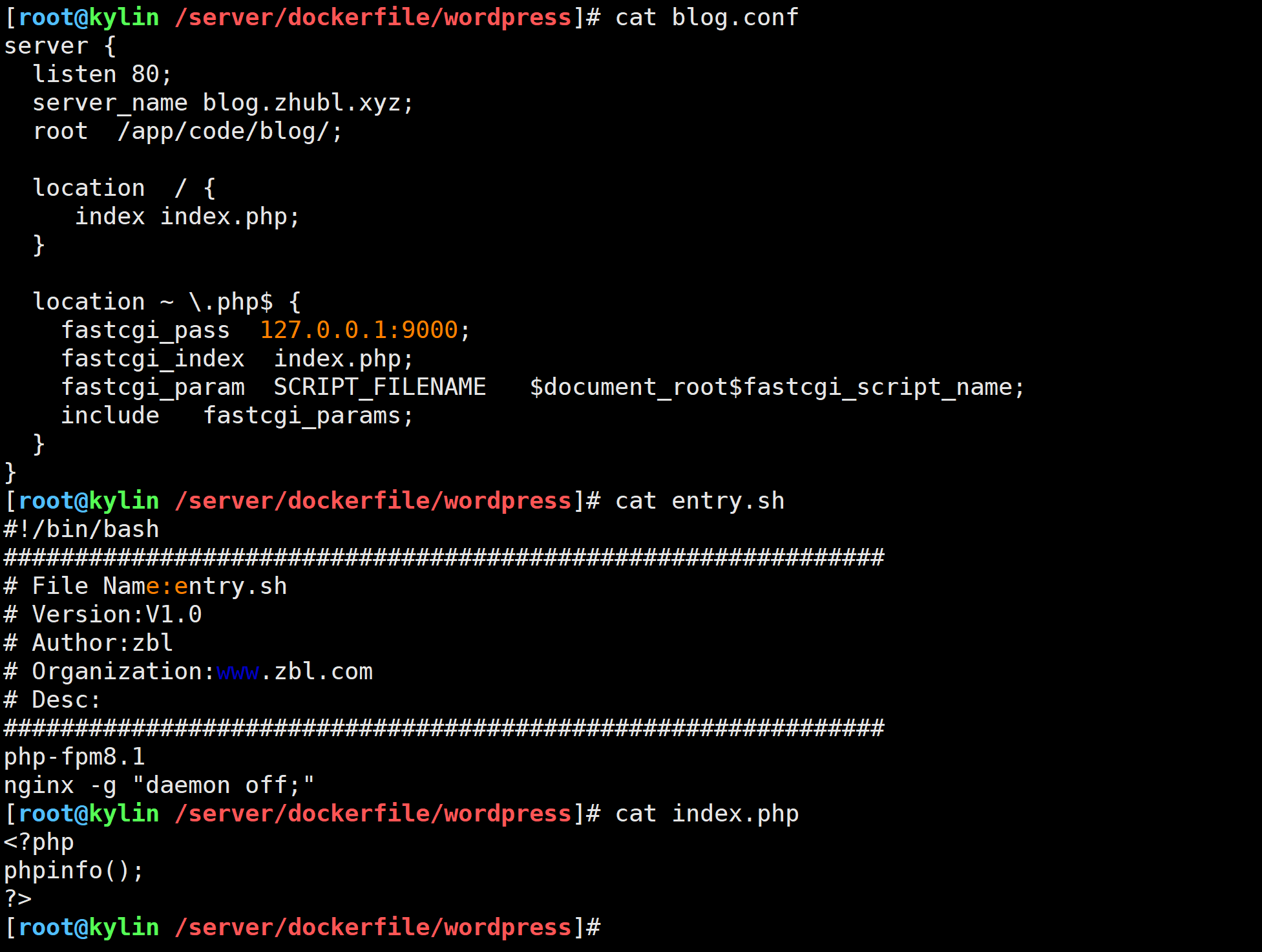
- 生成镜像
docker build -t web:nginx_php .
- 运行容器
docker run -d --name blog -p 80:80 web:nginx_php

- 浏览器访问
http://blog.zhubl.xyz
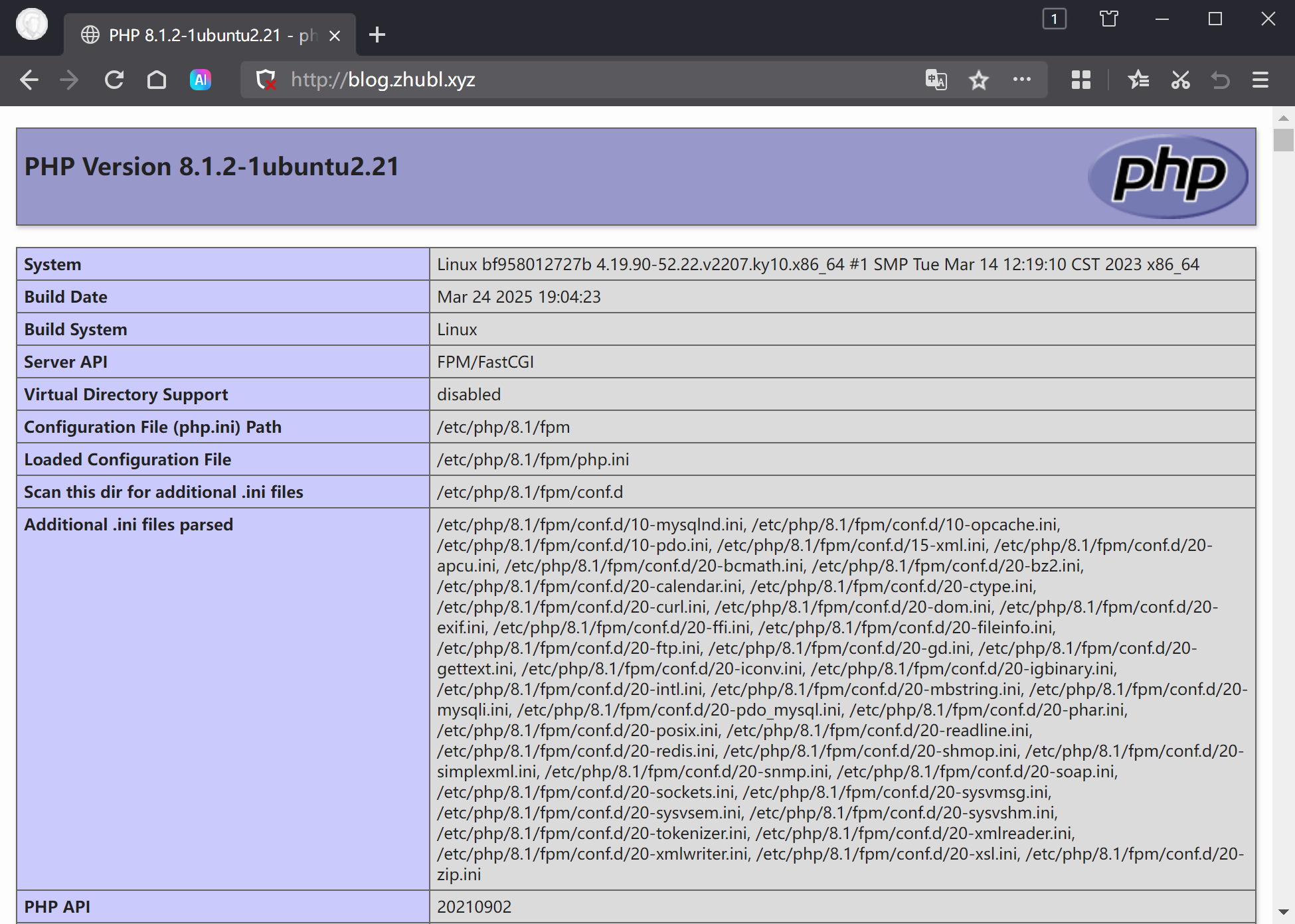
镜像暴露日志
- 将日志文件软连接到/dev/stdout /dev/stderr,日志会输出标准输出,标准错误输出(命令行,屏幕中)
- 配置文件中配置loggin.prexxx Console命令行
- tail -F logs/*
docker logs 查看日志的本质:
容器中的/var/log/服务日志文件软连接到了/dev/stdout /dev/stderr
/dev/stdout /dev/stderr会将输出的内容打印到屏幕上,然后被docker获取到,就可以使用docker logs查看日志内容
Dockerfile多阶段提交
- 编译安装(tengine)/编译代码(java后端,vue前端)
- 书写dockerfile
- 多阶段提交(from临时镜像编译操作,把编译结果COPY到最终镜像,最后使用最终镜像)
- 更加方便使用dockerfile缓存
未使用多阶段提交
- ubuntu 22.04编译安装tengine
#######################
#1. pull ubuntu image##
#######################
FROM ubuntu:20.04
LABEL maintainer="Tengine docker admin <2501379813@qq.com>" author="zhu"#######################
####ENV vars###########
#######################
ENV Web_User "nginx"
ENV Web_Server "tengine"
ENV Web_Version "3.1.0"
ENV Server_Dir "/app/tools/tengine-3.1.0"
ENV Server_Dir_Soft "/app/tools/tengine"#######################
#2. 编译安装 ######
#######################
#如果是阿里云服务器可以走内网 mirrors.cloud.aliyuncs.com
#sed命令修改为 sed -ri 's#archive.ubuntu.com|security.ubuntu.com#mirrors.cloud.aliyuncs.com#g' /etc/apt/sources.list
RUN sed -ri 's#archive.ubuntu.com|security.ubuntu.com#mirrors.cloud.aliyuncs.com#g' /etc/apt/sources.list \&& apt-get update \&& apt-get install -y wget libssl-dev make gcc pcre2-utils libpcre3-dev zlib1g-devRUN wget -P /tmp/ http://tengine.taobao.org/download/${Web_Server}-${Web_Version}.tar.gz \&& cd /tmp \&& tar xf ${Web_Server}-${Web_Version}.tar.gz \&& cd ${Web_Server}-${Web_Version} \&& ./configure --prefix=${Server_Dir} \--user=${Web_User} \--group=${Web_User} \--with-http_ssl_module \--with-http_v2_module \--with-http_realip_module \--with-http_stub_status_module \--with-http_mp4_module \--with-stream \--with-stream_ssl_module \--with-stream_realip_module \--add-module=modules/ngx_http_upstream_check_module/ \--add-module=modules/ngx_http_upstream_session_sticky_module
#编译
RUN cd /tmp/ \&& cd ${Web_Server}-${Web_Version} \&& make -j `nproc` \&& make install
#后续操作
RUN groupadd ${Web_User} \&& useradd -g ${Web_User} ${Web_User} \&& ln -s ${Server_Dir} ${Server_Dir_Soft} \&& ln -s ${Server_Dir_Soft}/sbin/nginx /sbin/ \&& rm -fr /var/cache/* /var/lib/apt/* /tmp/* \&& ln -sf /dev/stdout /app/tools/tengine/logs/access.log \&& ln -sf /dev/stderr /app/tools/tengine/logs/error.logEXPOSE 80 443CMD ["nginx","-g","daemon off;"]
使用多阶段提交
-
FROM 搭配 AS 别名
-
使用的时候COPY --from=别名
-
优点
- 精简镜像大小
- 安全(把中间过程依赖,保留在中间镜像,最终镜像精简)
- 编译环境,运行环境分开
-
书写Dockerfile
#######################
#1. pull ubuntu image##
#######################
FROM ubuntu:20.04 AS temp
LABEL maintainer="Tengine docker admin <2501379813@qq.com>" author="zhu"#######################
####ENV vars###########
#######################
ENV Web_User "nginx"
ENV Web_Server "tengine"
ENV Web_Version "3.1.0"
ENV Server_Dir "/app/tools/tengine-3.1.0"
ENV Server_Dir_Soft "/app/tools/tengine"#######################
#2. 编译安装 ######
#######################
#如果是阿里云服务器可以走内网 mirrors.cloud.aliyuncs.com
#sed命令修改为 sed -ri 's#archive.ubuntu.com|security.ubuntu.com#mirrors.cloud.aliyuncs.com#g' /etc/apt/sources.list
RUN sed -ri 's#archive.ubuntu.com|security.ubuntu.com#mirrors.cloud.aliyuncs.com#g' /etc/apt/sources.list \&& apt-get update \&& apt-get install -y wget libssl-dev make gcc pcre2-utils libpcre3-dev zlib1g-dev RUN wget -P /tmp/ http://tengine.taobao.org/download/${Web_Server}-${Web_Version}.tar.gz \&& cd /tmp \&& tar xf ${Web_Server}-${Web_Version}.tar.gz \&& cd ${Web_Server}-${Web_Version} \&& ./configure --prefix=${Server_Dir} \--user=${Web_User} \--group=${Web_User} \--with-http_ssl_module \--with-http_v2_module \--with-http_realip_module \--with-http_stub_status_module \--with-http_mp4_module \--with-stream \--with-stream_ssl_module \--with-stream_realip_module \--add-module=modules/ngx_http_upstream_check_module/ \--add-module=modules/ngx_http_upstream_session_sticky_module
#编译
RUN cd /tmp/ \&& cd ${Web_Server}-${Web_Version} \&& make -j `nproc` \&& make install FROM ubuntu:20.04
LABEL maintainer="Tengine docker admin <2501379813@qq.com>" author="zhu"
ENV Web_User "nginx"
ENV Web_Server "tengine"
ENV Web_Version "3.1.0"
ENV Server_Dir "/app/tools/tengine-3.1.0"
ENV Server_Dir_Soft "/app/tools/tengine" #从中间镜像复制内容到最终镜像
COPY --from=temp /app/ /app/
#准备信息RUN sed -ri 's#archive.ubuntu.com|security.ubuntu.com#mirrors.cloud.aliyuncs.com#g' /etc/apt/sources.list \&& apt-get update \&& apt install -y libssl-dev pcre2-utils libpcre3-dev zlib1g-dev \&& groupadd ${Web_User} \&& useradd -g ${Web_User} ${Web_User} \&& ln -s ${Server_Dir} ${Server_Dir_Soft} \&& ln -s ${Server_Dir_Soft}/sbin/nginx /sbin/ \&& rm -fr /var/cache/* /var/lib/apt/* /tmp/* \&& ln -sf /dev/stdout /app/tools/tengine/logs/access.log \&& ln -sf /dev/stderr /app/tools/tengine/logs/error.logEXPOSE 80 443CMD ["nginx","-g","daemon off;"]
- 运行镜像
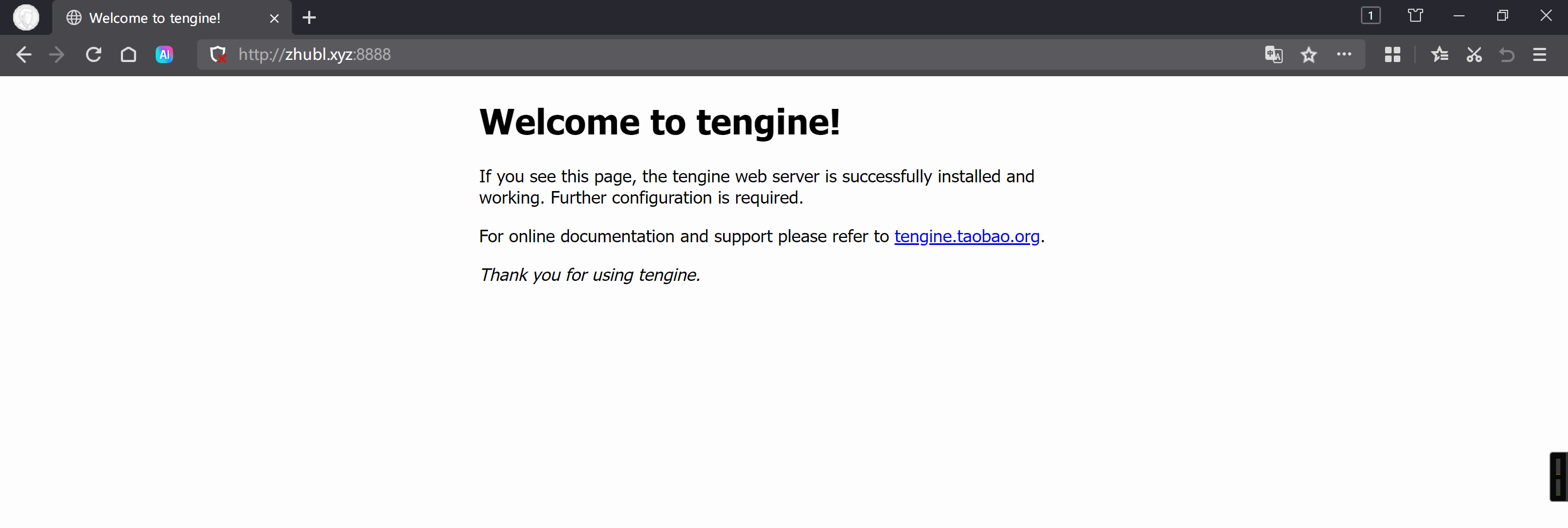
Docker-Compose
目前面临的问题:
- docker run 指令越来越长
- docker build后需要手动运行docker run
解决:
通过docker-compose实现 类似 docker run 指令
compose带来的新问题:docker-compose单机编排工具,遇到网站集群管理较为费劲
容器集群管理解决方案:
- 脚本
- ansible+shell或docker-compose
- docker swarm 实现集群管理 docker官方提供集群管理工具
- k8s(kubernetes)容器集群编排与管理工具
- mesos
- rancher web页面 批量管理容器或k8s
- …
-
通过Dockerfile一键创建镜像
-
目前问题:docker容器的管理(启动,关闭,重启)需要手动执行,如何管理多个容器
-
了解:docker三剑客之一:docker machine(管理虚拟机),docker compose(容器编排),docker swarm(集群)
-
docker compose 需要单独安装(epel源中就有),语法yaml格式
安装docker-compose
yum -y install docker-compose
注意:yum安装的版本比较旧,建议使用二进制安装
官网二进制版本(最新):https://github.com/docker/compose/releases
1.修改权限
chmod +x docker-compose-linux-x86_64-2.30.32.二进制文件移动到/bin目录下
mv docker-compose-linux-x86_64-2.30.3 /bin/docker-compose3.检查
docker-compose --version
书写docker-compose
- 创建目录
mkdir -p /server/docker-compose/01-test/
vim docker-compose.yml
#version: "3.3"
services:ngx:image: "nginx:1.24"container_name: ngx_testports:- 1888:80restart: alwaysvolumes:- "./index.html:/usr/share/nginx/html/index.html"
- 运行docker-compose
docker-compose up -d

docker-compose调用dockerfile创建镜像
- 编写docker-compose
services:bird:image: "web:bird_vw50"build:context: .dockerfile: Dockerfilecontainer_name: bird_vw50ports:- 8888:80restart: always
- 创建镜像
docker-compose build
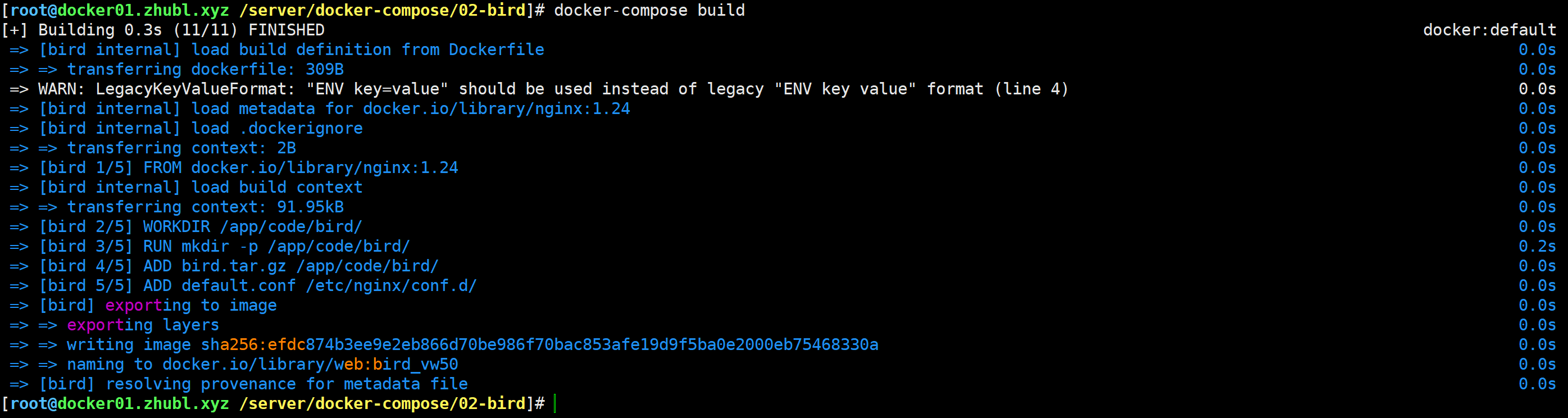
- 运行镜像
docker-compose up -d

- 浏览器访问
http://10.0.0.81:8888

docker-compose命令
| docker-compose命令 | |
|---|---|
| 容器 | |
| docker-compose up -d | 创建并运行容器,类似docker run -d |
| docker-compose down | 删除容器 |
| docker-compose stop/start/restart | docker container 关闭、开启、重启容器 |
| docker-compose ps | 查看容器运行情况 只有-q选项 |
| docker-compose top | 容器进程信息 |
| docker-compose logs | 容器日志 |
| docker-compose rm | 删除容器(需要容器已经关闭) |
| 镜像 | |
| docker-compose images | 查看镜像 |
docker-compose启动nginx+php
- 编写docker-compose.yml
services:blog:image: "web:nginx_php"build:context: .dockerfile: Dockerfilecontainer_name: blog_v1ports:- 80:80restart: always
- 使用docker-compose生成镜像
docker-compose build
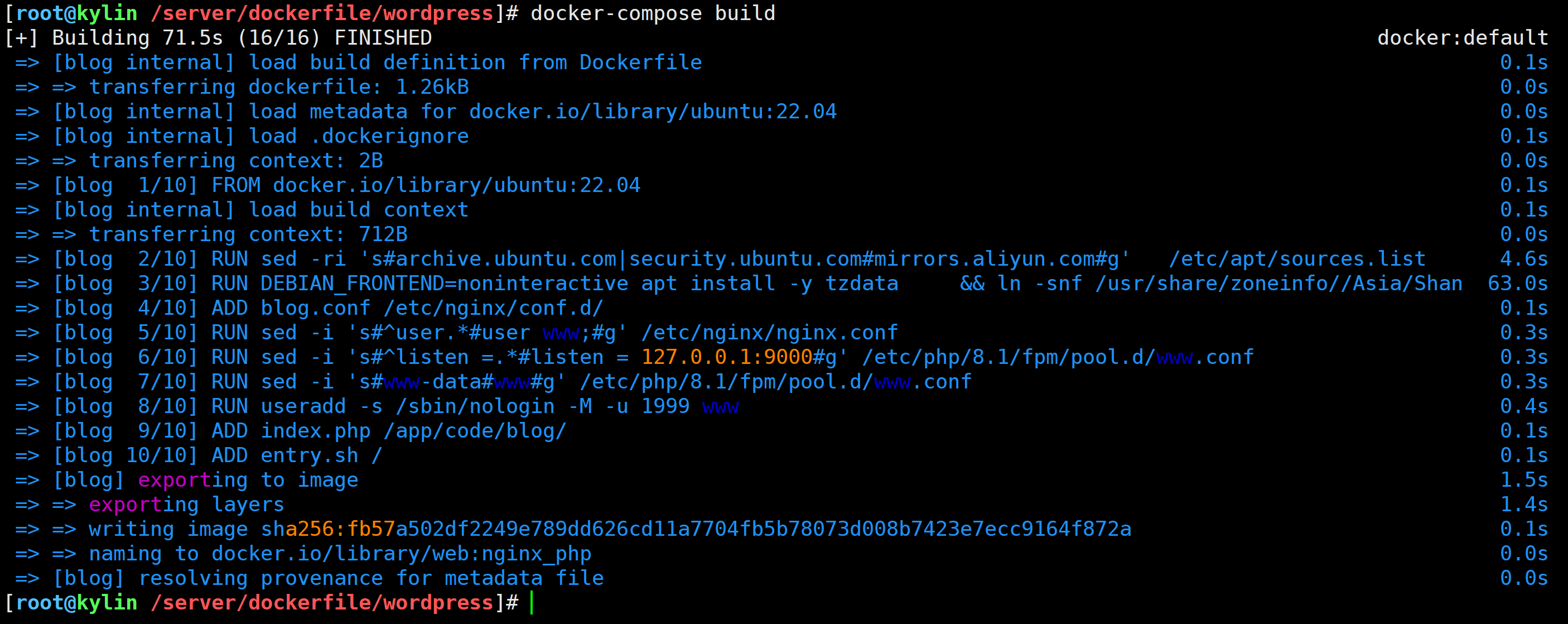
- 运行镜像
docker-compose up -d

- 浏览器访问
http://blog.zhubl.xyz
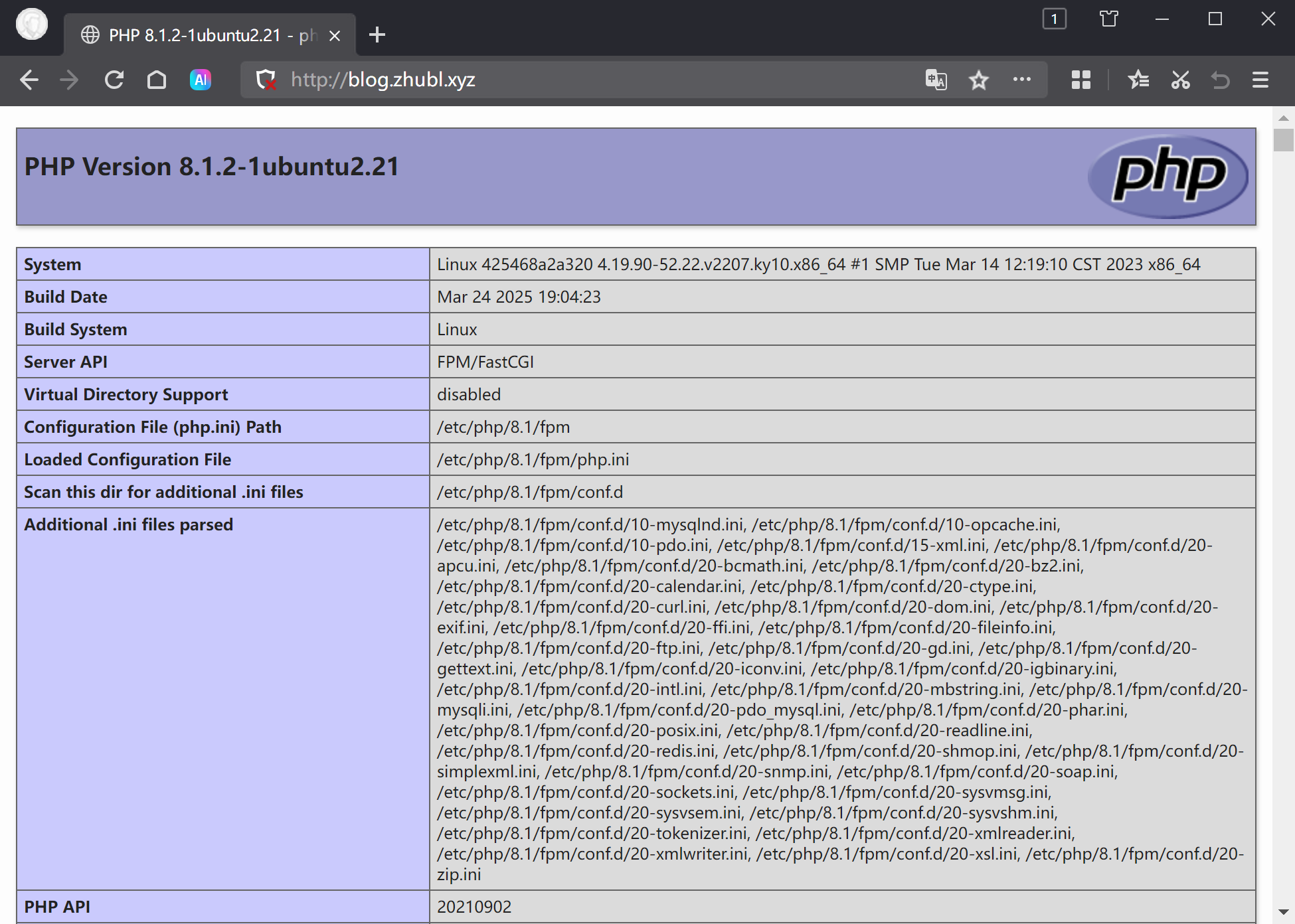
总结
- war,jar,nginx+php镜像(dockerfile)
- docker run 操作改为docker-compose实现